Ištaisykite „Sons Of The Forest“ avariją, nepasileis arba juodas ekranas

„Sons of the Forest“ yra populiarus išgyvenimo siaubo vaizdo žaidimas, kurį sukūrė „Endnight Games“ ir išleido „Newnight“. Žaidėjai atsisiuntė žaidimą, kad patirtų visiškai naują siaubo žaidimo koncepciją. Tačiau žaidėjai praneša apie gedimus, juodą ekraną ir kitas žaidimo problemas. Problemų kyla dėl įvairių priežasčių, kurias išvardinsime straipsnyje. Likite su mumis iki galo, kad sužinotumėte, kaip išspręsti problemą.
Ištaisykite „Sons Of The Forest“ avariją, nepasileis ir juodas ekranas
Naudotojai patiria strigčių, juodą ekraną ir nepaleidžia žaidimo problemų. Visos problemos kyla dėl įvairių priežasčių, tokių kaip sistemos reikalavimų problemos, pasenusios tvarkyklės, sugadinti failai ir t. t. Pateikėme metodų, kuriais galite išspręsti problemą savo sistemoje, sąrašą. Peržiūrėkite toliau pateiktus metodus.
Palyginkite žaidimo sistemos reikalavimus

Vartotojams svarbu įsitikinti, kad jų sistema gali paleisti žaidimą savo kompiuteryje. Jei jūsų sistema neatitinka minimalių reikalavimų žaidimui paleisti, patirsite gedimą, negalėsite paleisti žaidimo ir ekranas bus juodas. Žemiau pateikiame žaidimo reikalavimus.
minimalūs sistemos reikalavimai
- DirectX: 11 versija
- Grafika: NVIDIA GeForce GTX 1060 3 GB arba AMD Radeon RX 570 4 GB
- Atmintis: 12 GB RAM
- OS: 64 bitų Windows 10
- Procesorius: INTEL CORE I5-8400 arba AMD RYZEN 3 3300X
- Saugykla: 20 GB laisvos vietos
rekomenduojami sistemos reikalavimai
- DirectX: 11 versija
- Grafika: NVIDIA GeForce 1080Ti arba AMD Radeon RX 5700 XT
- Atmintis: 16 GB RAM
- OS: 64 bitų Windows 10
- Procesorius: AMD RYZEN 5 3600X arba INTEL CORE I7-8700K
- Saugykla: 20 GB laisvos vietos
Atnaujinkite savo grafikos tvarkyklę
Sons of the Forest reikia naujausios grafikos tvarkyklės, kad jūsų sistemoje veiktų tinkamai. Jei kurį laiką neatnaujinote grafikos, greičiausiai problema yra jūsų sistemoje. Daugiau nei tūkstantis vartotojų daro tą pačią klaidą – neatnaujina savo grafikos tvarkyklės ir patiria strigčių, nepaleidžia ir nesukelia juodo ekrano problemų žaidime. Kad išvengtumėte šios problemos, rekomenduojame atnaujinti sistemos grafikos tvarkyklę.
- Savo sistemoje atidarykite įrenginių tvarkytuvę.
- Spustelėkite Ekrano adapteriai.
- Dešiniuoju pelės mygtuku spustelėkite naudojamą grafikos tvarkyklę.
- Pasirinkite parinktį Atnaujinti tvarkyklę.
- Po to pasirodys ekranas; sekite jį, kad atnaujintumėte savo kompiuterio grafikos tvarkyklę.
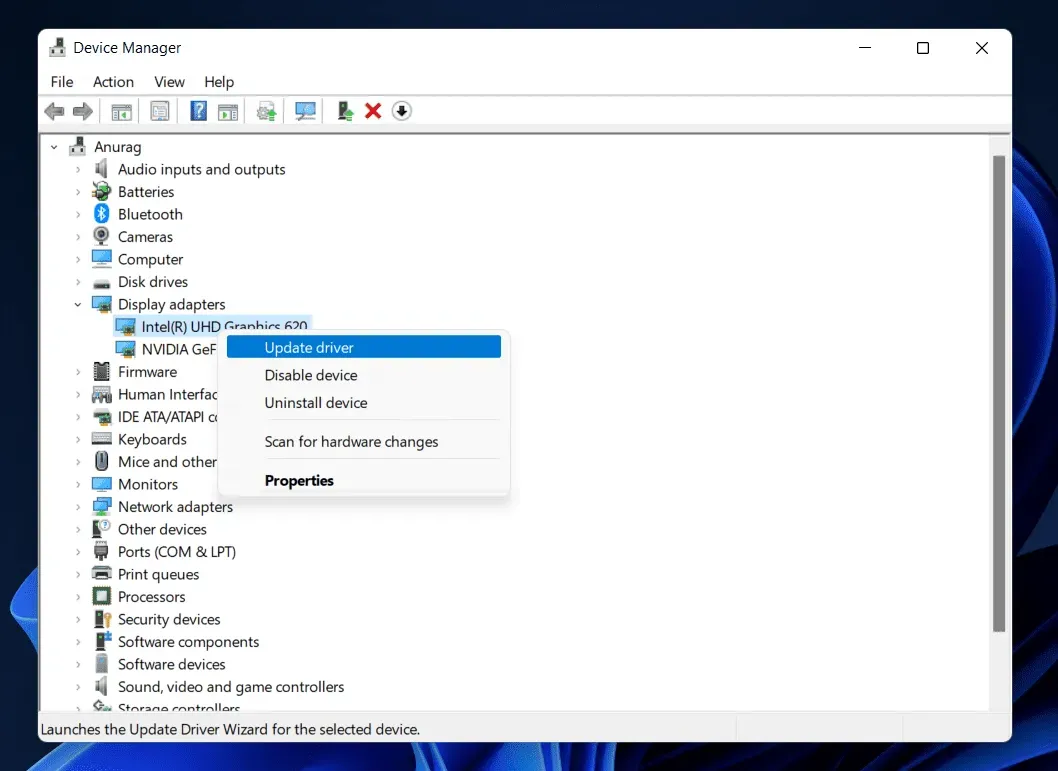
Patikrinkite serverio būseną
Milijonai vartotojų atsisiuntė žaidimą į savo kompiuterį. Yra tikimybė, kad žaidimo serveris gali nesugebėti apdoroti tokio srauto, todėl vartotojai turi problemų su žaidimu. Siūlome patikrinti žaidimų serverio būseną.
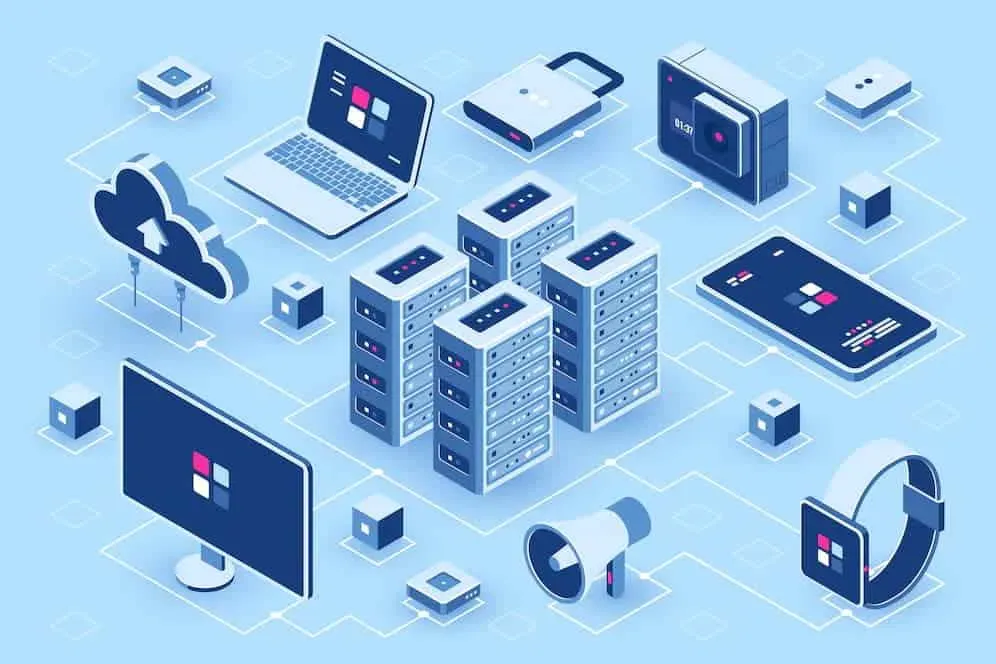
Jei bus kokių nors problemų su žaidimo serveriu, patirsite gedimą, juodą ekraną ir negalėsite paleisti žaidimo. Be to, negalite išspręsti problemos naudodami toliau išvardytus metodus, nes tai įvyko nuo žaidimo pabaigos. Todėl patikrinkite serverio būseną jų oficialioje svetainėje, socialinės žiniasklaidos puslapyje arba trečiosios šalies svetainėje. Jei įvyksta serverio gedimai, turite būti kantrūs ir palaukti, kol problema išspręs.
Nuskaitykite ir pataisykite žaidimų failus
Jei trūksta kai kurių žaidimo failų, žaidimas sugenda ir bus rodomas juodas ekranas. Daugelis vartotojų pranešė, kad jie nuskaito ir pataisė žaidimų failus savo sistemoje, kad pabandytų išspręsti problemą, ir tai veikė. Jei taip pat susiduriate su problema, išbandykite šį metodą.
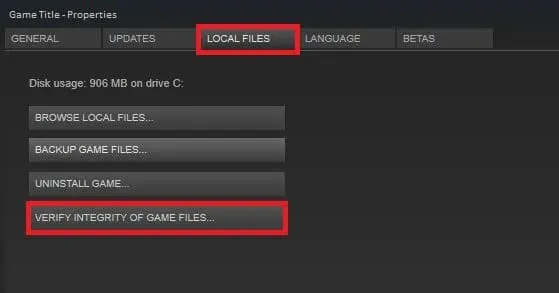
Jums nereikės jaudintis dėl žaidimų failų nuskaitymo ir atkūrimo, nes žaidimų paleidimo priemonės turi funkciją „Patikrinti žaidimų failų vientisumą“. Naudodami šią žaidimų paleidimo priemonės funkciją turite ją naudoti ir ji pradės nuskaityti žaidimą nuo pat pradžių ir pataisyti failą, jei jis sugadintas. Taip pat galite atlikti toliau nurodytus veiksmus, kad galėtumėte naudotis šia žaidimų paleidimo funkcija.
- Atidarykite klientą, iš kurio atsisiuntėte žaidimą.
- Dešiniuoju pelės mygtuku spustelėkite žaidimą. (Žaidimų paleidimo priemonė > biblioteka)
- Pasirinkite „Ypatybės“ ir spustelėkite „Patikrinti žaidimų failų vientisumą“.
Pakeiskite paleidimo parinktį
Taip pat galite pakeisti paleidimo parinktį „Steam“, kad išvengtumėte žaidimo gedimų ir juodo ekrano problemų. Daugelis žaidėjų išbandė šį metodą ir jiems pavyko išspręsti problemą. Naudodami Modify Launch Option, mes apibrėžiame konkrečią žaidimo DirectX. Norėdami tai padaryti, atlikite toliau nurodytus veiksmus.
- Atidarykite „Steam“ programą.
- Eik į biblioteka.
- Pasirinkite žaidimą ir dešiniuoju pelės mygtuku spustelėkite jį.
- Pasirinkite „Ypatybės“ ir eikite į skirtuką „Bendra“.
- Parinktyje Vykdyti įveskite bet kurį iš šių.
- -dx11
- -d3d11
- -dx12
Paleiskite žaidimą kaip administratorius
Avarijos problema gali kilti, jei žaidimas negauna tinkamo administracinio leidimo sistemoje. Siūlome pabandyti paleisti žaidimą kaip administratoriui, kad pamatytumėte, ar tai išsprendžia problemą. Norėdami tai padaryti, turite atlikti toliau nurodytus veiksmus.
- Dešiniuoju pelės mygtuku spustelėkite žaidimo programos failą.
- Pasirinkite „Vykdyti kaip administratorių“.
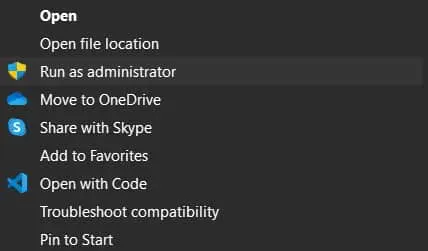
Jei žaidimas paleidžiamas suteikus administratoriaus leidimą, atlikite šiuos veiksmus, kad jis būtų nuolatinis.
- Dešiniuoju pelės mygtuku spustelėkite žaidimo programos failą.
- Pasirinkite Ypatybės.
- Perjungti į suderinamumo režimą.
- Įgalinkite „Vykdyti šią programą kaip administratorių“.
- Spustelėkite Gerai, kad pritaikytumėte pakeitimus.
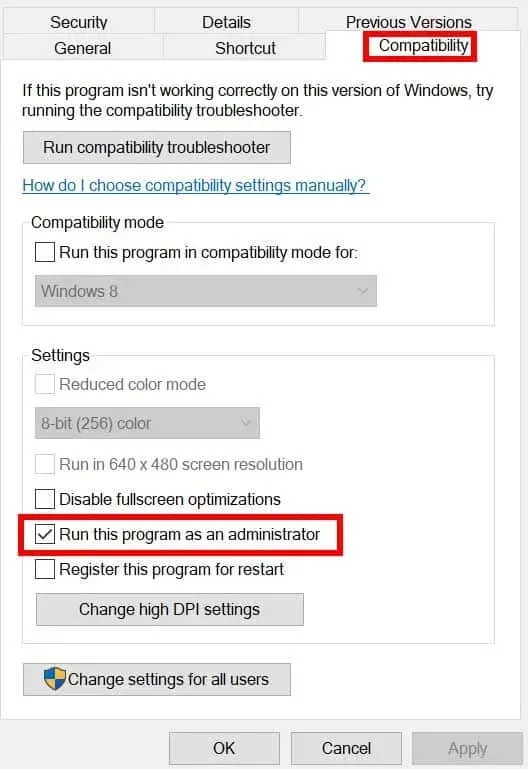
Uždarykite foninius procesus
Jei žaidimas negauna pakankamai išteklių, kad tinkamai veiktų, bus rodomas juodas ekranas. Taip yra todėl, kad visi žinome, kad mūsų sistemoje veikia tūkstančiai foninių procesų. Tai gali sunaudoti tam tikrus išteklius, o tai gali sukelti problemų. Galite uždaryti šiuos foninius procesus, kad atlaisvintumėte sistemos išteklių. Norėdami tai padaryti, atlikite toliau nurodytus veiksmus.
- Paspauskite Win + Shift + Esc, kad atidarytumėte užduočių tvarkytuvę.
- Eikite į skirtuką Procesai.
- Dešiniuoju pelės mygtuku spustelėkite foninius procesus, kurie neveikia.
- Pasirinkite Baigti užduotį.
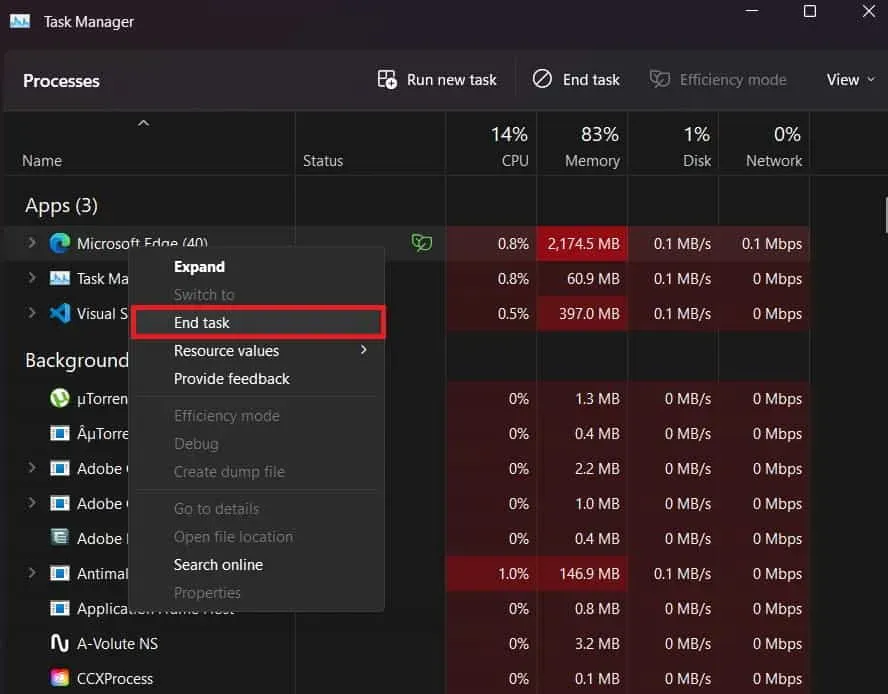
Išjungti Windows ugniasienę
„Windows“ ugniasienė taip pat gali sukelti žaidimo gedimą, jei blokuoja žaidimo atsakymus iš serverio. Ugniasienė ir toliau tikrina atsakymus, gautus iš trečiųjų šalių programų. Siūlome patikrinti, ar žaidimas tinkamai veikia jūsų kompiuteryje, išjungus Windows ugniasienę.
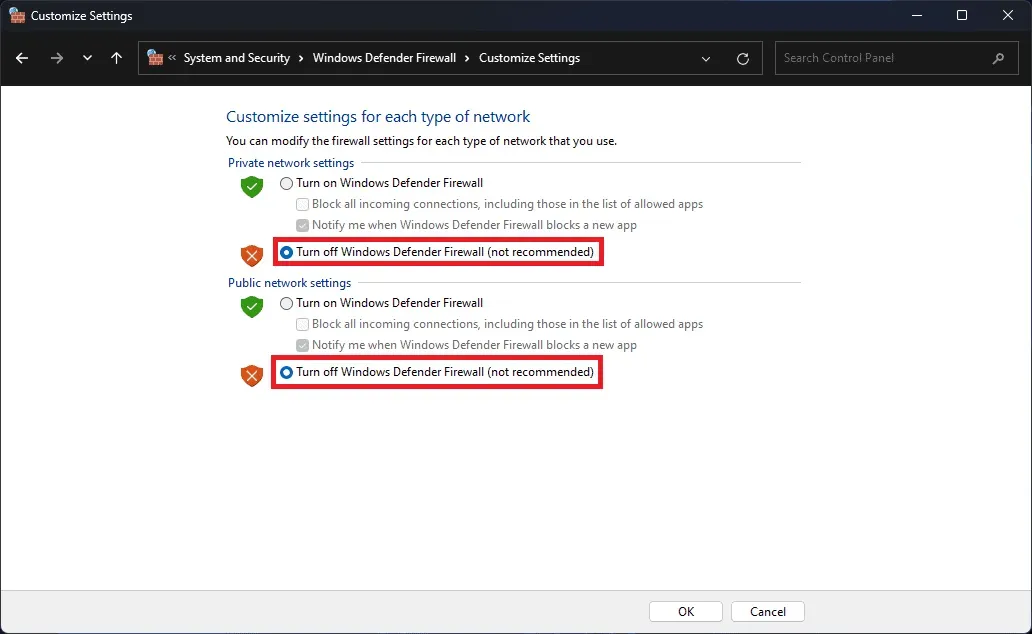
Išjungus „Windows“ užkardą, jei jūsų žaidimas bus užblokuotas, jis bus atblokuotas ir pradės veikti tinkamai. Taigi išbandykite šį metodą ir patikrinkite, ar problema išspręsta. Jei nežinote, kaip išjungti „Windows“ užkardą, peržiūrėkite šį vadovą. Antivirusinė programa taip pat veikia panašiai kaip ugniasienė. Todėl, jei jūsų sistemoje įdiegta antivirusinė programa, turėtumėte ją išjungti. Tai galite padaryti naudodami vadovą, kurį sukūrėme jums, kad padėtumėte išjungti antivirusinę programą.
Išjungti perdangos programas
Trečiųjų šalių perdangos programos taip pat gali sukelti problemų žaidime. „Steam“ taip pat suteikia žaidimo perdangos funkciją. Todėl siūlome jį išjungti, kad išvengtumėte gedimų. Norėdami tai padaryti, galite atlikti toliau nurodytus veiksmus.
- Atidarykite „Steam“ programą.
- Eikite į biblioteką ir pasirinkite žaidimą.
- Dešiniuoju pelės mygtuku spustelėkite žaidimą ir eikite į skirtuką Bendra.
- Atžymėkite laukelį „Įgalinti Steam perdangą žaidime“.
- Po to patikrinkite, ar problema kyla kompiuteryje, ar ne.
Atnaujinkite žaidimą
Kūrėjai visada išleidžia naujus atnaujinimus, kad ištaisytų nedideles vartotojų praneštas klaidas. Jei ilgą laiką neieškojote žaidimo atnaujinimų, pats laikas. Patikrinkite, ar nėra žaidimo atnaujinimų iš paleidimo priemonės; atsisiųskite jį, jei yra kokių nors naujinimų. Be to, daugelis žaidėjų praneša apie gedimus, juodą ekraną ir įkėlimo problemas. Jei taip nutinka dėl tam tikrų klaidų, galbūt kūrėjai su tuo dirba ir netrukus išleis atnaujinimą. Taigi nepamirškite reguliariai tikrinti, ar nėra atnaujinimų.
Iš naujo įdiekite žaidimą
Net ir išbandę visus aukščiau nurodytus būdus, jei vis tiek susiduriate su klaida, pabandykite iš naujo įdiegti žaidimą savo kompiuteryje. Taip yra todėl, kad problema gali kilti dėl netinkamai įdiegtų failų. Tai galima išspręsti tik iš naujo įdiegus žaidimą. Taigi iš naujo įdiekite žaidimą ir patikrinkite, ar jis veikia sprendžiant problemą, ar ne.
Patikrinkite, ar nėra „Windows Update“.
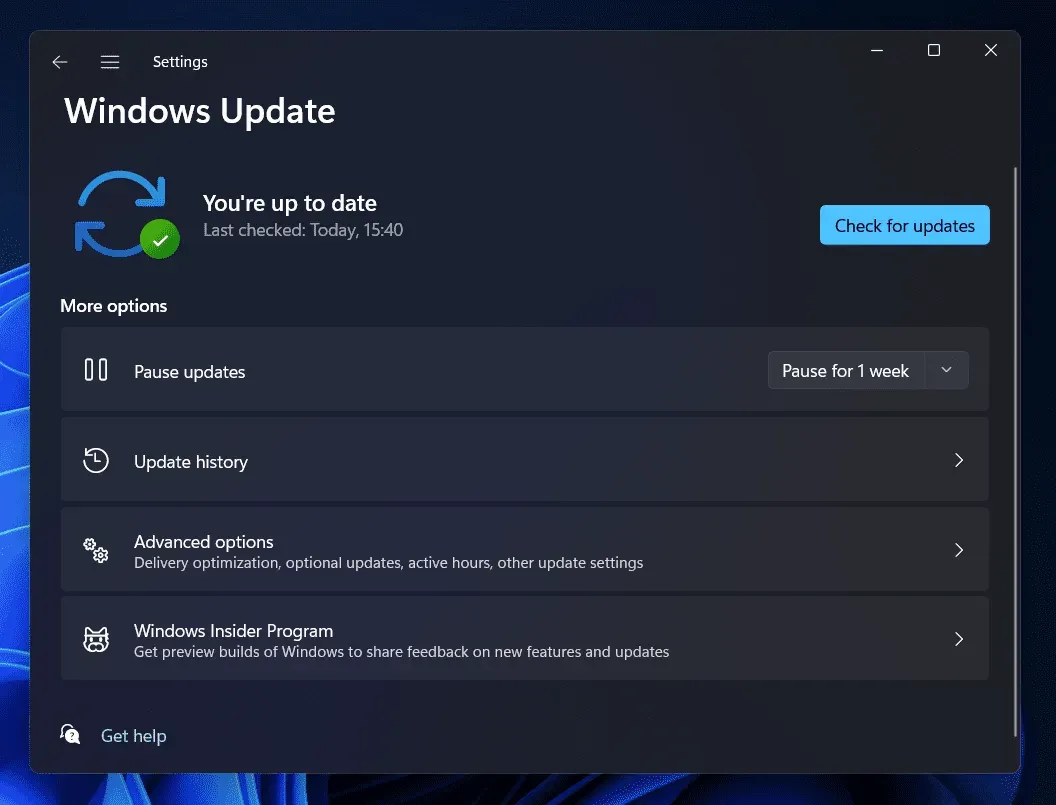
Kad žaidimas ir programa veiktų sklandžiai sistemoje „Windows“, vartotojai turi įsitikinti, kad juose veikia naujausia „Windows“ versija. Tie, kurie neatnaujino „Windows“ savo sistemoje, gali susidurti su kitomis kompiuterio problemomis. Jei nenorite susidurti su gedimais, juodu ekranu ir veikimo problemomis kompiuteryje, atsisiųskite naujausią „Windows“ versiją, patikrindami, ar nėra naujinimų.
Apibendrinant
Daugelis žaidėjų pranešė apie avarijas, juodus ekranus ir kitas problemas, susijusias su „Sons of the Forest“. Dėl problemos vartotojai negalėjo žaisti žaidimo. Siekdami padėti vartotojams rasti problemos priežastį ir ją išspręsti, šiame vadove išvardijome visą svarbią informaciją, kurią naudodami galite tai padaryti. Tikimės, kad tai padės išspręsti problemą, su kuria susiduriate žaidime. Tai viskas šiam vadovui.



Parašykite komentarą